Инструкция по записи к врачу через Интернет
данную инструкцию можно найти на сайте Переславской ЦРБ по адресу: https://crb-pereslavl.ru
Запись к врачу через Интернет невозможна в день приёма
Чтобы записаться к врачу через Интернет необходимо:
1. На компьютере запустить любой браузер (Internet Explorer, Mozilla Firefox, Google Chrome, Yandex, ит.д.) – программы для работы с Интернетом.



2. В адресной строке браузера необходимо стереть старый адреси набрать адрес: https://medinfo-yar.ru и нажать клавишу Enter
3. Откроется окно сайта MedInfo
( также попасть на этот сайт можно
Ø набрав в адресной строке браузера адрес: https://crb-pereslavl.ru, а
Ø затем необходимо нажать клавишу Enter,
Ø после этого вы попадаете на главную страницу сайта Переславской ЦРБ,
Ø на ней есть ссылка medinfo-yar.ru/pcrec.php), по которой необходимо щелкнуть мышкой)
4. Когда окно сайта откроется, выбираем пункт Расписание работы врачей и запись на прием
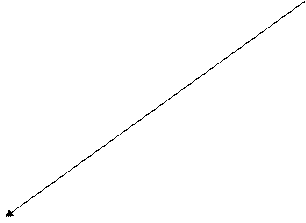
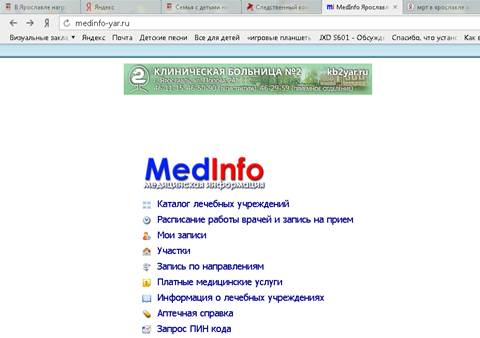
5. В следующем окне в строке Больница выбираем нужную больницу, для этого необходимо щёлкнуть по кнопке  и из выданного списка больниц выбрать необходимую
и из выданного списка больниц выбрать необходимую
Ø для записи в Переславскую ЦРБ доступны следующие расписания:
· Переславская ЦРБ Взрослая поликлиника (здесь дано расписание врачей взрослой поликлиники и женской консультации)
· Переславская ЦРБ Детская поликлиника (здесь дано расписание врачей детской поликлиники)
· Переславская ЦРБ Стоматология (здесь дано расписание врачей стоматологической поликлиники)


Ø Для записи в другиебольницы области необходимо выбрать название больницы в строке Больница по кнопке 
6. Если вы хотите выбрать врача определенной специальности, то укажите её в строке Специалист, для этого необходимо щёлкнуть по кнопке  и из списка выбрать необходимую специальность врача
и из списка выбрать необходимую специальность врача
7. Если вы не укажите специальность, то выведется расписание всех врачей выбранной больницы
8. Теперь необходимо щелкнуть по кнопке Показать расписание 
9. Откроется окно с расписанием врачей
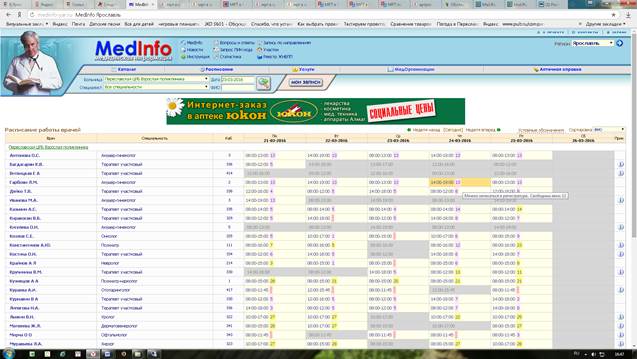
10. Выбираем врача и день приема
11. Рядом со временем приема врача указано количество явок
12. Если оно подсвечено желтым цветом, это означает, что к данному врачу можно записаться на данный день через Интернет
13. Если таких явок на нужный день нет, смотрим явки на другие дни или к другим врачам той же специализации
14. Чтобы посмотреть расписание на следующую неделю, необходимо щёлкнуть по кнопке 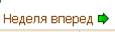
15. Чтобы посмотреть расписание на предыдущую неделю, необходимо щёлкнуть по кнопке 
16.  Когда выбрали врача и день, и явки подсвечены желтым цветом, необходимо щёлкнуть по времени приёма
Когда выбрали врача и день, и явки подсвечены желтым цветом, необходимо щёлкнуть по времени приёма

17. 
 Откроется окно, и явки доступные для записи через Интернет будут синего цвета
Откроется окно, и явки доступные для записи через Интернет будут синего цвета

18. Выбираем время и щёлкаем по нему мышью
19. Открывается окно Карточка записи на приём к врачу
Записаться можно 2 способами (по ПИН коду или по личным данным):
·  При записи по личным данным необходимо ввести:
При записи по личным данным необходимо ввести:
- Фамилию
- Имя
- Отчество
- Дату рождения
- СНИЛС
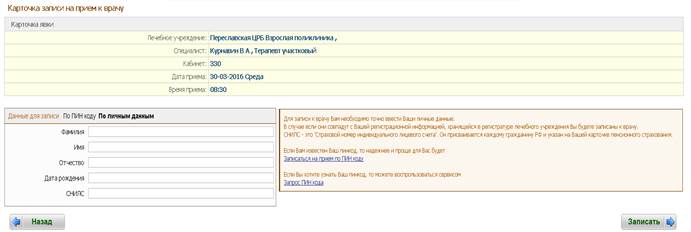
·  При записи по ПИН коду необходимо ввести:
При записи по ПИН коду необходимо ввести:
- Фамилию
- ПИН код
(у каждого пациента, в каждой больнице свой ПИН код, узнать его можно при обращении в регистратуре или на сайте MedInfo)

20. После того как данные введены, необходимо щёлкнуть по кнопке 
Если необходимо изменить время или день приема щёлкаем по кнопке 
21. После нажатия кнопки  , открывается окно Подтверждение записи на приём к врачу
, открывается окно Подтверждение записи на приём к врачу
22. Необходимо проверить введенные данные о пациенте, если всё правильно нажать кнопку  , если нет кнопку
, если нет кнопку 

23. После нажатия кнопки  , открывается окно, в котором сообщается о результате записи к врачу, в большинстве случаев результат положительный и появляется окно
, открывается окно, в котором сообщается о результате записи к врачу, в большинстве случаев результат положительный и появляется окно

24. Щёлкаем по кнопке 
25. Открывается окно Список заявок пациента на запись к врачам



26. В данном окне отображается следующая информация:
- личные данные пациента
- его ПИН код в данном учреждении
- все записи к врачам
27. Последняя заявка сначала выводиться в статусе Заявка в обработке
28. В этом же окне выводиться ваш ПИН код в данной больнице
(если вы до этого его не знали, можете записать и в дальнейшем использовать для записи к врачам в данном лечебном учреждении)
29. Если через несколько минут щёлкнуть по кнопке  , то откроется это же окно, но статус последней заявки в большинстве случаев будет Заявка принята
, то откроется это же окно, но статус последней заявки в большинстве случаев будет Заявка принята




30. В данном окне можно распечатать талон с записью на прием, щёлкнув по кнопке  или отказаться от приёма, щёлкнув по кнопке
или отказаться от приёма, щёлкнув по кнопке  .
.
31. Иногда бывают отказы при принятии заявки на запись к врачу по следующим причинам:
· Неверные данные пациента
- Данные введены с ошибкой
- Данные были изменены
(новый паспорт, полис, фамилия, получение первых документов для младенцев) – обо всех изменениях в документах необходимо проинформировать регистратуру поликлиники, иначе запись будет не возможна
· Попытка получить больше 1 заявки в день к одному и тому же врачу
· Вам запрещена запись к врачам через Интернет
(если Вы 2 и более раз записывались, но к врачу не являлись)
32. За 1 день перед приемом к врачу перезвоните в регистратуру, уточните время работы врача, так как
Расписание врачей и время приёма могут изменяться из-за отсутствия врачей в связи с отпуском, больничным, выездом в военкомат и на диспансеризацию и др.
Следите за расписанием:
- через Интернет (сайт https://medinfo-yar.ru)
- по инфомату
- или узнавайте изменения